Carica i file più velocemente con il trascinamento della selezione in Google Chrome

Non c'è niente di più noioso del salvataggio di un file da qualche parte sul tuo disco rigido, e quindi devi cercare nuovamente quel file quando stai provando per caricarlo da qualche parte sul web. Fortunatamente Google Chrome rende questo processo molto più semplice.
Nota: potrebbe funzionare in Firefox 4, ma non ci è voluto del tempo per testarlo. Sicuramente non funziona in Firefox 3.6 o Internet Explorer.
Uso del trascinamento per i controlli di caricamento file
Mettere una riga di testo qui per spiegarlo è quasi inutile, data l'illustrazione dello screenshot, ma se insisti, l'idea di base è che ovunque ci sia un controllo per il caricamento di file su una pagina web, puoi semplicemente trascinare il file su di esso per selezionare quel file.
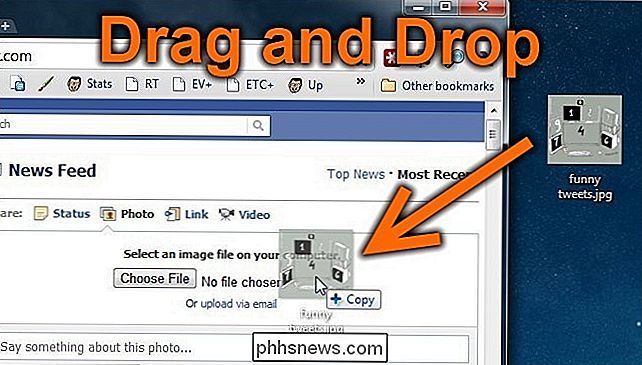
Una volta fatto, il file verrà selezionato nel controllo, quindi puoi usare il pulsante Condividi o Carica, a seconda di cosa ti offre il sito.
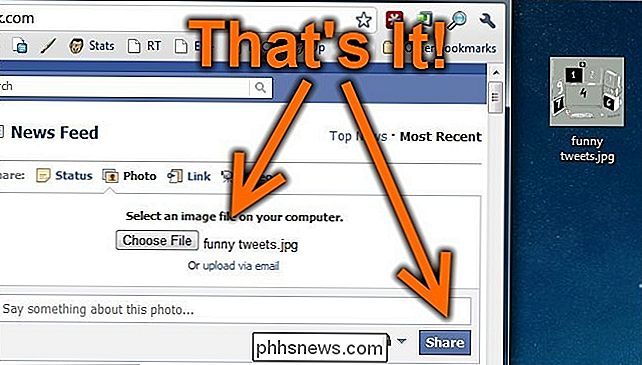
L'ho usato per un po 'e non ci ho pensato fino a quando un amico mi ha guardato caricare qualcosa e sono rimasto davvero sorpreso quando L'ho semplicemente trascinato e rilasciato sul modulo. In quel momento ho capito ... Scommetto che le altre persone non lo sanno! È uno stupido trucco geek!

È Necessario eseguire l'aggiornamento a Chrome a 64 bit. È più sicuro, stabile e veloce
Utilizzando Chrome su Windows? C'è una buona possibilità che tu stia ancora utilizzando la versione a 32 bit. È necessario eseguire l'aggiornamento alla versione a 64 bit. È più sicuro, per non dire più veloce e più stabile. L'unica ragione per cui non eseguire l'aggiornamento è se si utilizza una versione a 32 bit di Windows che non può eseguire programmi a 64 bit, ma la maggior parte dei computer incorporati gli ultimi otto anni dovrebbero essere compatibili a 64 bit.

Come utilizzare e configurare la modalità "Risparmio batteria" di Windows 10
Windows 10 include una modalità "Risparmio batteria" progettata per prolungare la durata della batteria del laptop o del tablet. Windows attiva automaticamente Battery Saver quando la batteria del PC si scarica, ma puoi controllarla e scegliere esattamente cosa fa Battery Saver. Che cosa fa esattamente la modalità di risparmio energetico?



